|
在日常的设计中,往往会遇到同一个产品有着多种的外观纹理设计,这样的设计在通过常规的设计方式来进行的话,可能会对设计人员带来很大的挑战,可能会非常的耗时,特别是复杂的模型,比如手柄的镶嵌图案这些设计有可能仅仅是为了美观为目的,但是这样的纹理设计确实非常耗时,需要非常多的特征。那我们如何能够通过 SOLIDWORKS 的功能来实现复杂的外观,简单的来进行建模。 幸运的是,SOLIDWORKS 的3D纹理功能为我们提供了一种高效且简单的解决方案(如图1)。 |
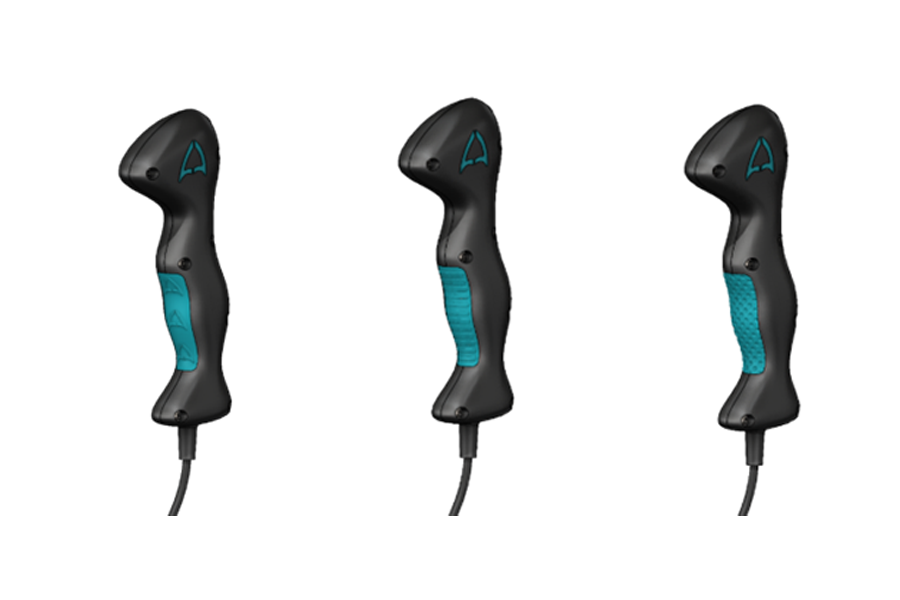 |
| 图1 |
|
步骤一:打开零件并选择外观贴图 首先,打开你的 SOLIDWORKS 零件文件。然后,在外观选项卡下,选择辅助部件-3D纹理(如图2)。从提供的选项中,选择你需要的贴图图案,并将其移动至零部件的适当位置。 |
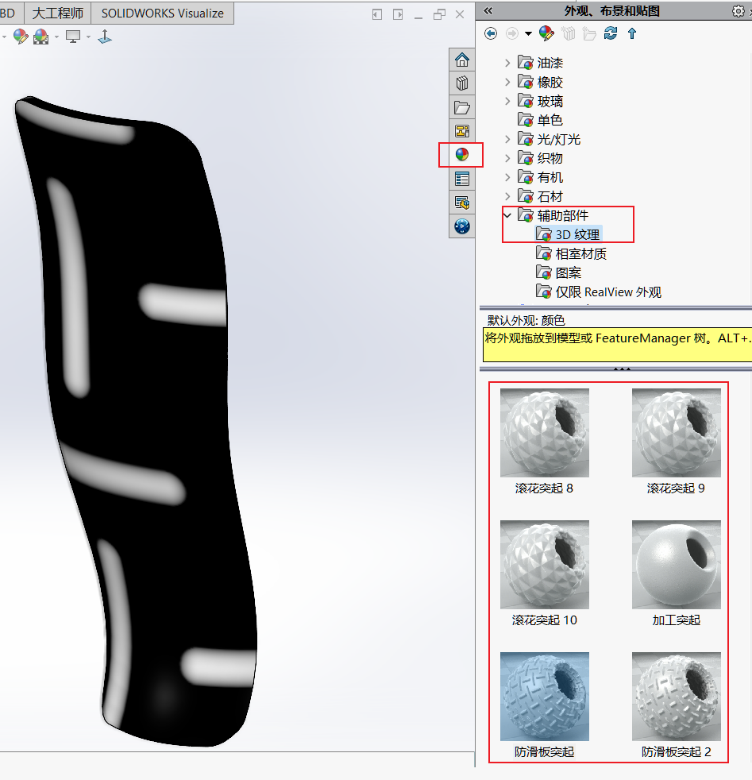 |
| 图2 |
|
步骤二:编辑外观参数 为了满足特定的外观或美观需求,你可以轻松调整高度等参数比例值。SOLIDWORKS 提供了直观的界面(如图3),使这一过程变得简单且快速。 |
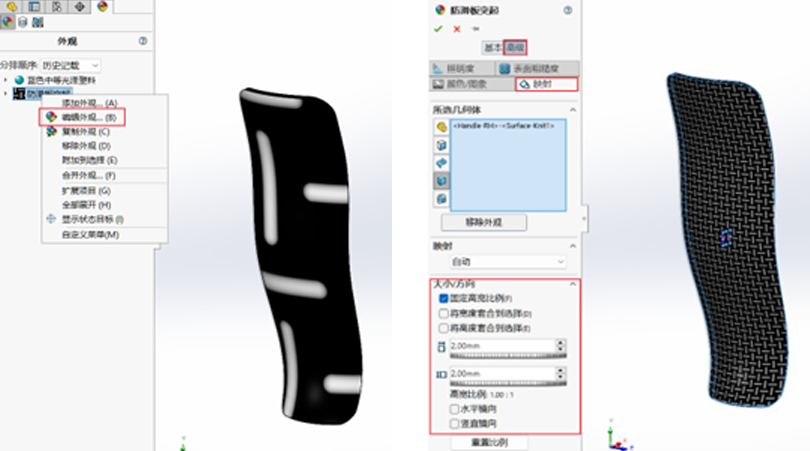 |
| 图3 |
|
步骤三:进入纹理编辑模式 在设计树中,右键点击零件实体,并选择3D纹理命令(如图4),这将允许你进一步定制和编辑纹理。 |
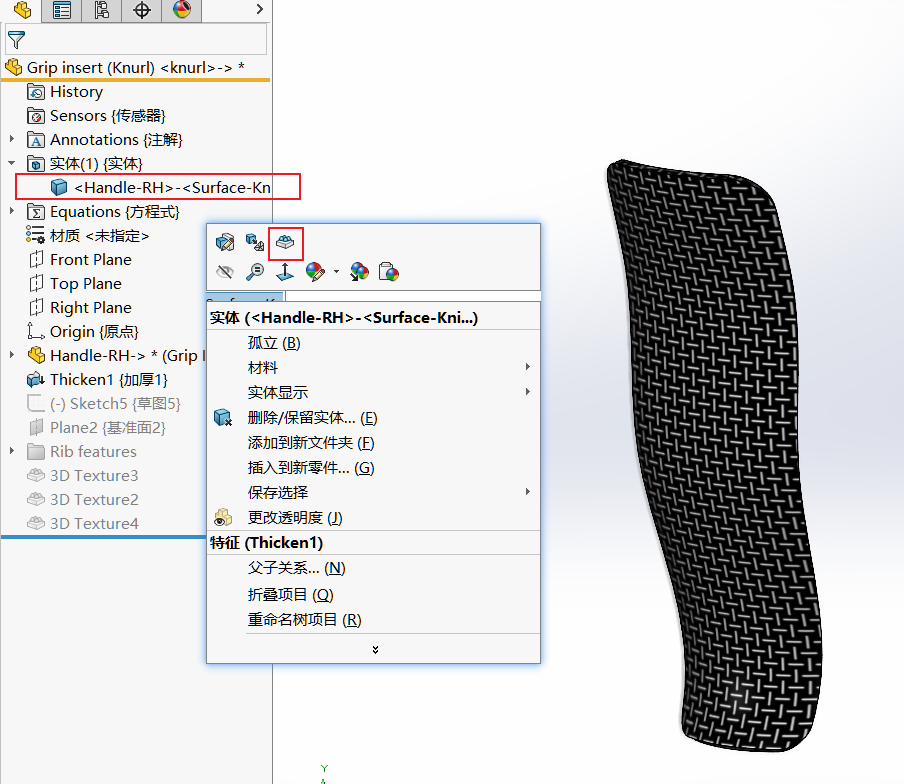 |
| 图4 |
|
步骤四:精细调整纹理细节 在纹理编辑模式下,你可以进一步细化纹理,调整其等距距离和元素大小(如图5)。SOLIDWORKS 允许你精确控制这些参数,确保纹理与产品的整体设计完美融合。 |
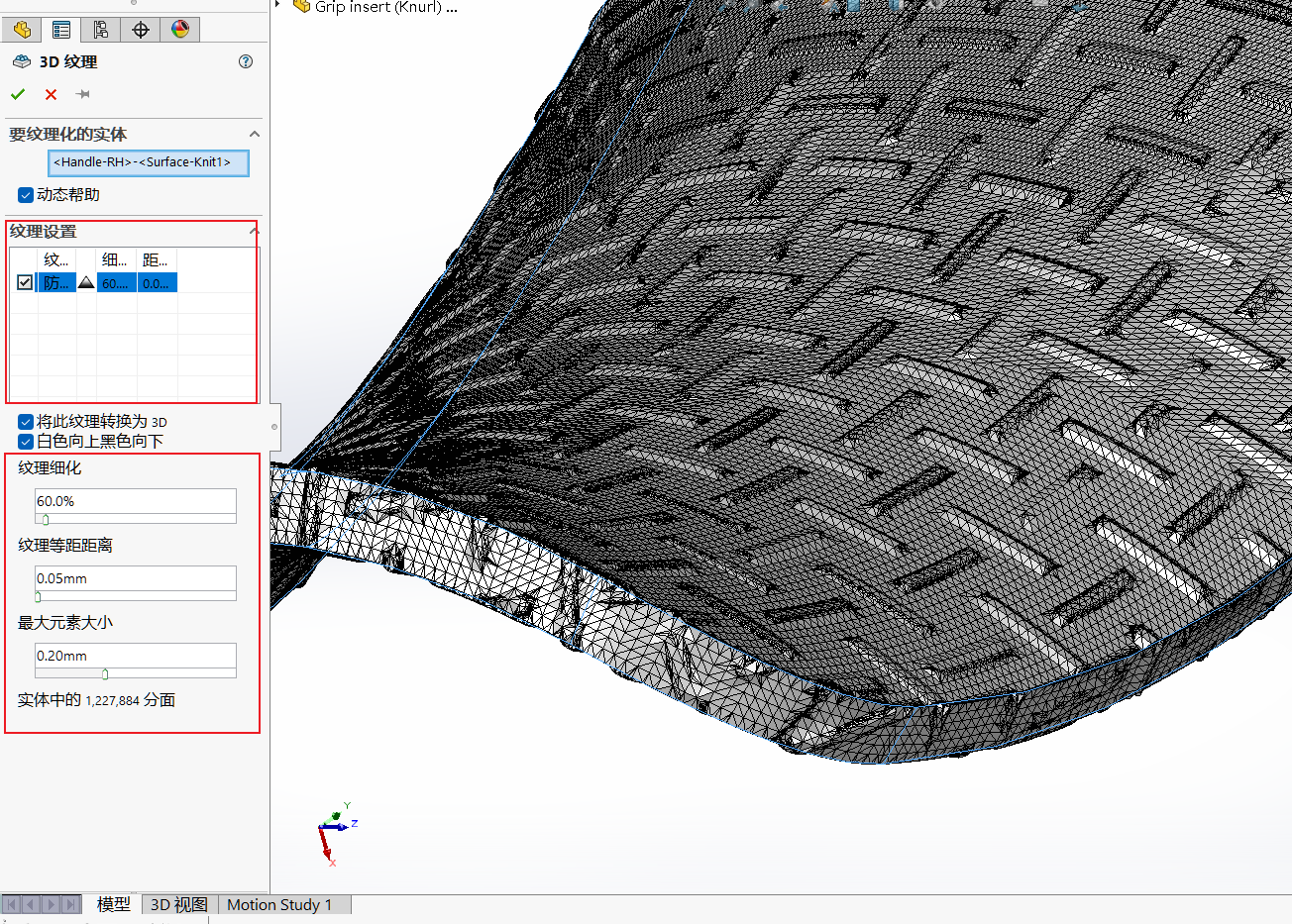 |
| 图5 |
|
步骤五:展示最终外观 完成纹理编辑后,你可以欣赏你的产品的最终外观(如图6)。SOLIDWORKS 的3D纹理功能使你能够轻松实现复杂且吸引人的外观设计,同时保持设计过程的简洁和高效。 |
 |
| 图6 |
|
更值得一提的是,SOLIDWORKS允许你在同一个装配体中使用多个3D纹理(如图7)。这意味着你可以根据不同的配置或需求,轻松切换不同的纹理设计。这一功能不仅丰富了产品的外观多样性,还大大提高了设计师的工作效率。 |
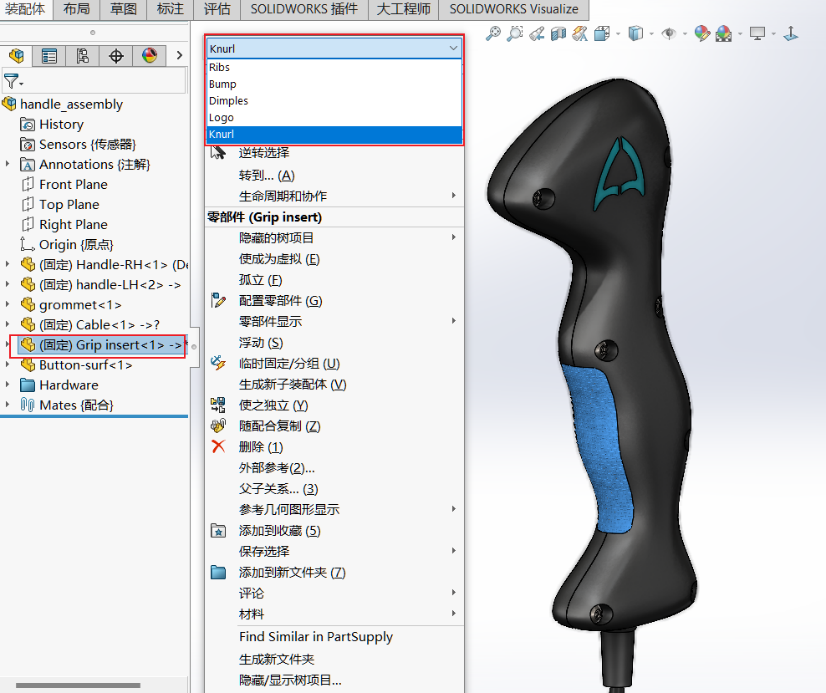 |
| 图7 |
|
通过掌握 SOLIDWORKS 的3D纹理功能,你将能够轻松应对各种复杂且注重外观的产品设计挑战。无论是手柄的装饰图案还是其他复杂模型,SOLIDWORKS 都能帮助你实现出色的设计效果。 以上就是使用 SOLIDWORKS 3D 纹理功能轻松打造产品独特外观的操作指南。如有兴趣或需求了解其他干货技巧,可联系我们或关注公众号获取 SOLIDWORKS 更多完整资讯。 |